- Autorius Jason Gerald [email protected].
- Public 2023-12-16 11:25.
- Paskutinį kartą keistas 2025-01-23 12:25.
„Torrent Files“leidžia vartotojams atsisiųsti failus iš kitų vartotojų kompiuterių naudojant „BitTorrent“tvarkyklės programą. Kai sėjate failą, jį leidžiama kitiems vartotojams atsisiųsti iš kompiuterio. Šis „wikiHow“moko, kaip sėti failus naudojant „BitTorrent“tvarkyklės programą.
Žingsnis
1 būdas iš 1: failų atsisiuntimas
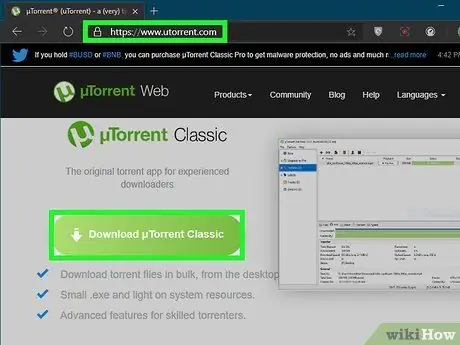
Žingsnis 1. Atsisiųskite „BitTorrent“tvarkyklės programą
Galima naudoti įvairias „BitTorrent“valdymo programas. Daugumą programų galima atsisiųsti nemokamai. Šios programos apima „uTorrent“, „Azureus“, „Vuze“ir „qBitTorrent“. Tačiau būkite atsargūs. Kai kuriose programose švirkščiama kita programinė įranga, reklamos įrankiai ar net kenkėjiška programinė įranga. Atsisiųskite „BitTorrent“tvarkyklės programą. Įsitikinkite, kad atmetėte pasiūlymą, arba atžymėkite langelį, jei būsite paraginti atsisiųsti papildomų programų diegiant „BitTorrent“tvarkyklės programą. Norėdami atsisiųsti „BitTorrent“tvarkyklės programą, atlikite šiuos veiksmus:
- Apsilankykite norimos „BitTorrent“tvarkyklės programos svetainėje.
- Spustelėkite atsisiuntimo nuorodą pagal kompiuterio operacinę sistemą (pvz., „Windows 10“arba „MacOS“).
- Atidarykite atsisiųstą diegimo failą aplanke „Atsisiuntimai“.
- Vykdykite diegimo instrukcijas.
- Pašalinkite varnelę iš langelio arba spustelėkite „ Atmesti “Atmesti pasiūlymą įdiegti papildomas programas, kurias gaunate.
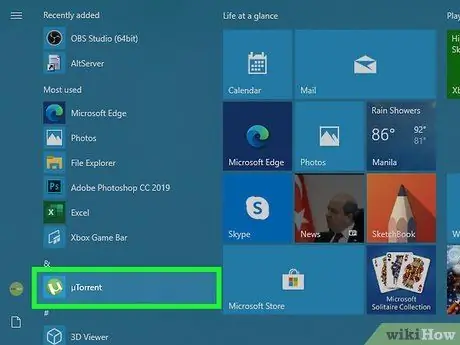
2 veiksmas. Atidarykite „BitTorrent“tvarkyklės programą
Baigę diegti programą, tiesiog spustelėkite programos piktogramą darbalaukyje, „Windows“meniu „Pradėti“arba „Dock“, kad atidarytumėte programą.
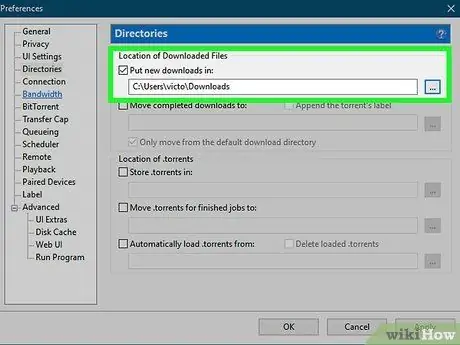
Žingsnis 3. Pasirinkite atsisiuntimo vietą
Atsisiuntimo vieta yra katalogas, kuriame išsaugotas atsisiųstas failas. Pagal numatytuosius nustatymus dauguma programų išsaugos atsisiųstus failus aplanke „Atsisiuntimai“. Jei norite pasirinkti kitą vietą, spustelėkite krumpliaračio piktogramą arba meniu „Parinktys“/„Nustatymai“. Ieškokite parinkties „Atsisiųsti“ir spustelėkite parinktį, kad pakeistumėte atsisiuntimo saugojimo katalogą.
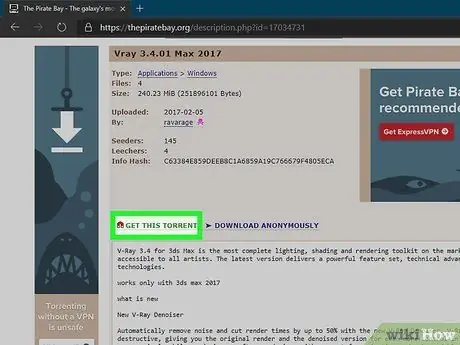
Žingsnis 4. Atsisiųskite torrent failą
Galite atsisiųsti torrent failus iš torrent paieškos svetainių. Šios svetainės dažnai keičiamos dėl teisinių problemų, susijusių su „torrent“failų bendrinimu. Norėdami ieškoti torrentų bendrinimo svetainių, pirmiausia turite naudoti paieškos variklį, pvz., „Google“ar „DuckDuckGo“. Kai kurios populiarios „torrent“paieškos svetainės yra „ThePirateBay“, „Zooqle“ir „LimeTorrents“. Tačiau atminkite, kad daugelyje „torrent“svetainių rodomi skelbimai ir turinys suaugusiesiems. Norėdami atsisiųsti torrentus, atlikite šiuos veiksmus.
- Apsilankykite torrent paieškos svetainėje.
- Naudodami paieškos juostą ieškokite filmų, muzikos, knygų, dokumentų ar programų.
- Spustelėkite magneto nuorodos piktogramą, kad atsisiųstumėte torrent failą (būkite atsargūs! Daugelis torrent svetainių rodo netikras nuorodas, kuriose iš tikrųjų yra kenkėjiškų programų).
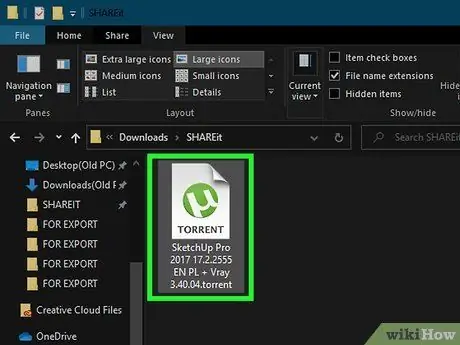
Žingsnis 5. Atidarykite torrent failą
Paprastai jums tereikia dukart spustelėti failą, kad jį atidarytumėte pagrindinėje „BitTorrent“tvarkyklės programoje. Jei jis neatsidaro, naudokite tvarkyklės programą ir spustelėkite parinktį pridėti naują torrent failą. Ši parinktis paprastai yra pagrindiniame puslapyje arba meniu “ Failas Pasirinkite torrent failą ir spustelėkite „ Atviras ”.
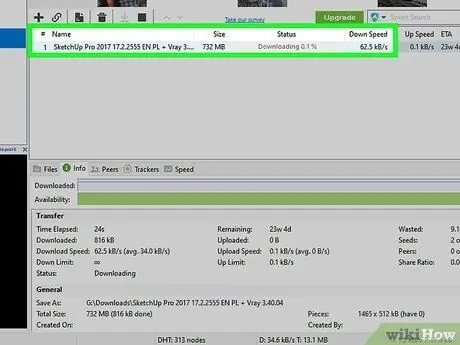
Žingsnis 6. Palaukite, kol failas bus baigtas atsisiųsti
Atsisiuntimo laikas priklauso nuo jūsų interneto ryšio greičio, vartotojo/failo savininko ryšio greičio ir turimų sėklų skaičiaus. Palaukite, kol failas bus baigtas atsisiųsti. Po to palikite failą saugojimo aplanke.
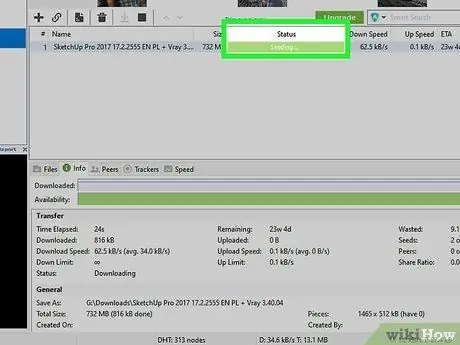
Žingsnis 7. Paleiskite „BItTorrent manager“programą
Įsitikinkite, kad kompiuteris lieka prijungtas prie interneto tinklo. Failo būsena programoje pasikeis į „„ sėjama ““.
- Galite uždaryti „BitTorrent“tvarkyklės programą ir vėliau ją vėl paleisti. Tačiau įsitikinkite, kad „torrent“failus ir atsisiųstus failus laikote jų saugojimo aplanke.
- Palikite dildę, kol santykis pasieks „1“. Šis santykis rodo, kad failą sėjote tiek, kiek atsisiųsto failo dydžio/santykio. Sėkite tol, kol norite.
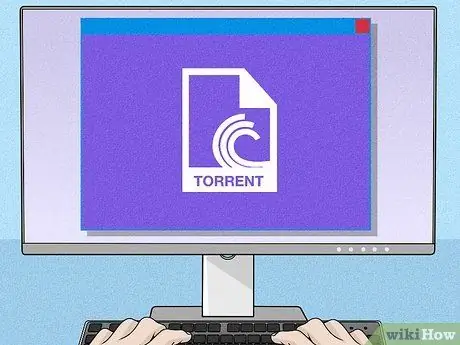
Žingsnis 8. Supraskite riziką ir teisėtumą sėjant torrent failus
Daugelyje šalių yra neteisėta dalintis autorių teisių saugomu turiniu. Bendrinant ir parsisiunčiant tokį turinį gresia bauda arba net kalėjimas. Interneto paslaugų teikėjas gali sekti jūsų veiklą tinkle. Naudojant „torrent manager“programą, gera idėja naudoti VPN. Atsisiųskite ir bendrinkite failus naudodami „BitTorrent“tvarkyklės programą savo rizika.
Patarimai
- Jūs neturėsite jokio poveikio, jei nesėsite, kol failų santykis nepasieks „1“. Tačiau įprasta laikytis etiketo, kad tikimasi, kad pasidalysite tiek, kiek galite sau leisti.
- Gera standartinė „torrent manager“programa, tokia kaip „uTorrent“, automatiškai pradės sėjimo procesą, kai failas bus atsisiųstas, todėl gera idėja naudoti šią programą.
- Kaip bendras etiketas, sėkite tiek, kiek atsisiunčiate. Negalima sėti, kol failų santykis nepasieks „1“, neturės jokios įtakos jūsų kompiuteriui. Tačiau kai kurios svetainės gali reikalauti, kad pasiektumėte tam tikrą įkėlimo greitį, kad galėtumėte tęsti narystę toje svetainėje.
Įspėjimas
- Dalijantis autorių teisių saugomu turiniu be leidimo gresia įkalinimas arba bauda.
- Naudodami ir bendrindami „torrent“failus, galite būti tikrinami įvairių kovos su piratavimu ir teisinių agentūrų. Todėl naudokitės šia paslauga atsargiai.






